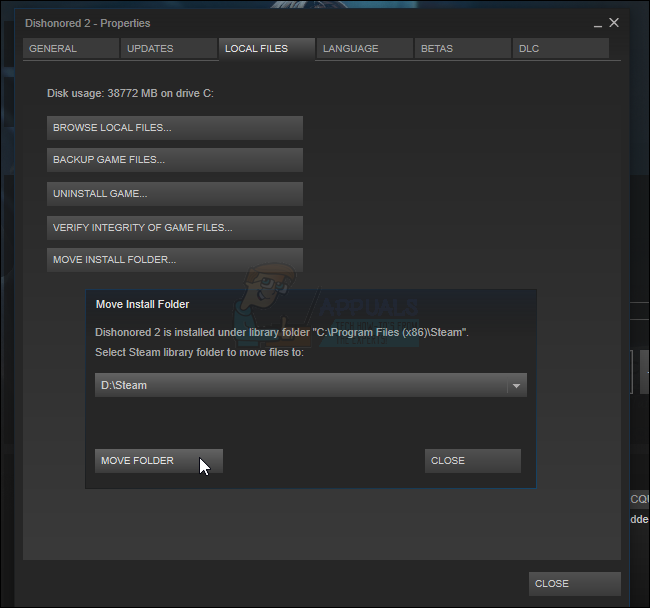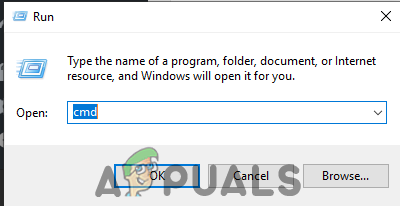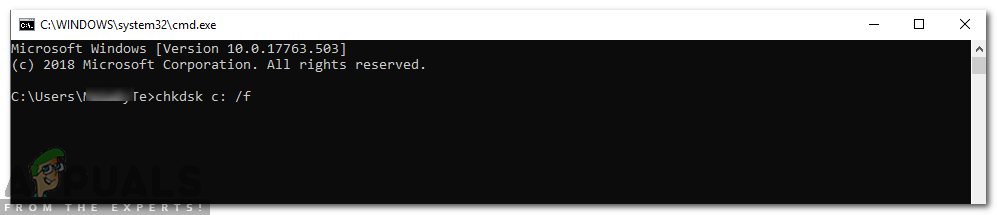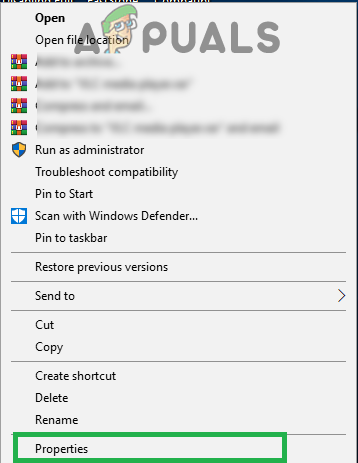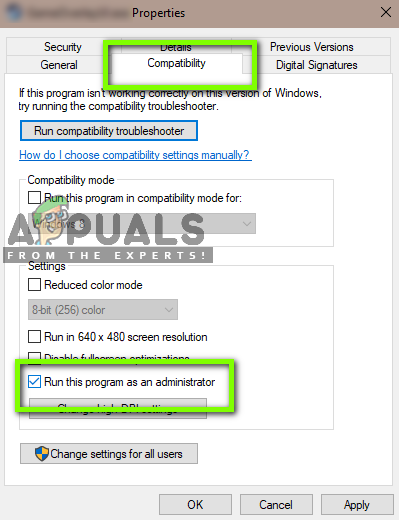এর অর্থ হ'ল বাষ্প হার্ড ডিস্কে আপডেট ফাইলগুলি লিখতে পারে না। এই ত্রুটির জন্য অনেকগুলি সমাধান হতে পারে। সর্বাধিক কার্যকর হ'ল স্টিম এবং স্থানীয় গেমের সমস্ত সামগ্রী আনইনস্টল করা এবং এটিকে স্ক্র্যাচ থেকে পুনরায় ইনস্টল করা। যদিও এটি অনেক ব্যবহারকারীর পক্ষে কাজ করেছে, এটি একটি সময় সাপেক্ষ একটি সুন্দর কাজ এবং এটি প্রচুর পরিমাণে ডেটাও খায়। উপরে উল্লিখিত হিসাবে কঠোর ব্যবস্থা গ্রহণের আগে, আমরা জড়িত হতে পারে এমন ছোট সমস্যাগুলির জন্য সমস্যা সমাধানের চেষ্টা করব।

দুর্নীতি সিস্টেম ফাইলগুলি মেরামত করুন
এ থেকে দুর্নীতিগ্রস্থ ফাইলগুলির জন্য স্ক্যান করতে পুনরায় ডাউনলোড করুন এবং চালান এখানে , যদি ফাইলগুলি দুর্নীতিগ্রস্থ বলে মনে হয় এবং সেগুলি মেরামত করা হচ্ছে এবং তারপরে এটি সমস্যার সমাধান করে কিনা তা পরীক্ষা করে দেখুন, যদি না হয় তবে নীচে তালিকাভুক্ত সমাধানগুলি নিয়ে এগিয়ে যান
সমাধান 1: অ্যান্টিভাইরাস পরীক্ষা করুন
অনেক পরিস্থিতিতে আপনার অ্যান্টিভাইরাস সমস্যার কারণ হতে পারে। বাষ্প ফাইলগুলিকে সম্ভাব্য ভাইরাস হিসাবে চিহ্নিত করা এবং এগুলি পৃথক করে রাখা অস্বাভাবিক কিছু নয়। আপনার গেমটি আপডেট না করা পর্যন্ত অ্যান্টিভাইরাস অক্ষম করার জন্য নীচে বিভিন্ন উপায়ে তালিকাভুক্ত করা হয়েছে।
ম্যাকাফি অ্যান্টিভাইরাস
ম্যাকাফিদের রিয়েল টাইম স্ক্যানিং থেকে নির্দিষ্ট ফাইলগুলি বাদ দেওয়ার কোনও উপায় নেই। একমাত্র উপায় হ'ল গেমটি আপডেট না হওয়া পর্যন্ত অ্যান্টিভাইরাসকে পুরোপুরি অক্ষম করা। এটি করার জন্য, ম্যাকাফি খুলুন এবং ' ভাইরাস এবং স্পাইওয়্যার সুরক্ষা ”। এখানে আপনি ' রিয়েল-টাইম স্ক্যানিং ”। সেই বিকল্পটি ক্লিক করুন এবং এটি বন্ধ করুন।
তারপরে নিম্নলিখিত নির্দেশাবলী অনুসরণ করুন গেম ফাইলগুলির অখণ্ডতা যাচাই করুন ।
- আপনার কম্পিউটার পুনরায় চালু করুন এবং বাষ্প পুনরায় চালু করুন।
- লাইব্রেরি বিভাগে যান এবং গেমটিতে ডান ক্লিক করুন যা আপনাকে সমস্যা দিচ্ছে।
- এর বৈশিষ্ট্যগুলিতে ক্লিক করুন এবং স্থানীয় ফাইল ট্যাবটি নির্বাচন করুন।
- গেম ফাইলগুলির সত্যতা যাচাই বাটনে ক্লিক করুন এবং স্টিমটি কয়েক মিনিটের মধ্যে সেই গেমটি যাচাই করবে।
আশা করি, উপরের পদক্ষেপগুলি সম্পাদন করার পরে, আপনার বাষ্প কোনও সমস্যা দেবে না।

ইএসইটি এনওডি 32
কিছু অ্যাপ্লিকেশন ফাইলকে দূষিত হিসাবে চিহ্নিত করার প্রবণতা NOD32 এর রয়েছে এবং সম্ভবত এটি পৃথক করা হবে। এটি প্রায়শই কোনও গেম আপডেট করার সময় ত্রুটির ফলস্বরূপ। আপনার বর্তমান বাষ্প ডিরেক্টরিতে ব্রাউজ করুন এবং ঠিকানাটি অনুলিপি করুন। বাষ্প ডিরেক্টরিটির জন্য ডিফল্ট অবস্থান
সি: প্রোগ্রাম ফাইল বাষ্প স্টিম অ্যাপস সাধারণ
ঠিকানাটি অনুলিপি করার পরে ESET NOD32 খুলুন এবং অবস্থানটি আটকে দিন রিয়েল টাইম স্ক্যানিং থেকে বাদ দিন ।
উপরে উল্লিখিত ‘গেম ফাইলগুলির অখণ্ডতা যাচাই করুন’ পদ্ধতিটি অনুসরণ করুন এবং আপনি সব ভাল থাকবেন।
ক্যাসপারস্কি এভি
ক্যাসপারস্কি কখনও কখনও অনুপ্রবেশকারী হিসাবে স্টীমটিকে পতাকাঙ্কিত করতে এবং হার্ড ড্রাইভে কোনও পরিবর্তন করতে অক্ষম করতে পারে। এটি ঠিক করার জন্য, ‘ থ্রেড এবং ব্যতিক্রম ' । এটিতে নেভিগেট করুন বিশ্বস্ত অঞ্চল ’এবং একটি বিশ্বস্ত অ্যাপ্লিকেশন হিসাবে স্টীম.এক্সই যুক্ত করুন। এতে অ্যাপ্লিকেশন কার্যকলাপকে সীমাবদ্ধ করবেন না পাশাপাশি খোলা ফাইলগুলি স্ক্যান করবেন না সেটিংসে পরিবর্তন করতে ভুলবেন না Remember
উপরে উল্লিখিত ‘গেম ফাইলগুলির অখণ্ডতা যাচাই করুন’ পদ্ধতিটি অনুসরণ করুন এবং আপনার কম্পিউটার পুনরায় চালু করুন।
সমাধান 2: রিসেট উইনসক
আপডেট হতে ব্যর্থতার কারণ হতে পারে এমন আরেকটি সমস্যা হ'ল উইনসক ক্যাটালগ। আমরা এটি পুনরায় সেট করতে কমান্ডটি কার্যকর করতে পারি এবং পরিবর্তে এটি ডিফল্ট সেটিংসে রোলব্যাক করবে।
- রান উইন্ডোটি আনার জন্য ⊞ Win (উইন্ডোজ) + আর কী টিপুন (এটি প্রশাসক হিসাবে চালানো নিশ্চিত করুন)।
- সংলাপ বারের ধরণে ‘ নেট নেট উইনসক রিসেট ’(উদ্ধৃতিগুলি বাদ দিয়ে)।
- কমান্ডটি কার্যকর করুন এবং আপনার কম্পিউটার পুনরায় চালু করুন।
সমাধান 3: দুর্নীতিযুক্ত ফাইলগুলি মেরামত করুন
যদি এই দুটি পদ্ধতি আপনার পক্ষে কাজ না করে, আমরা কোন ফাইলটি দুর্নীতিগ্রস্থ / নিখোঁজ হয়েছি তা সমস্যা সমাধান করতে পারি এবং পুরো ফাইলটি আবার ডাউনলোড করার চেষ্টা করব।
- বাষ্প থেকে প্রস্থান করুন এবং নেভিগেট করুন আপনার বাষ্প ডিরেক্টরি (সি: / প্রোগ্রাম ফাইল (x86) / বাষ্প)। আপনি যদি ইনস্টলেশনটির জন্য কোনও কাস্টম অবস্থান বেছে নিয়ে থাকেন তবে সেখানে নেভিগেট করুন।
- ফোল্ডারে যান লগ ’এবং খুলুন‘ txt '।
- পাঠ্য ফাইলের নীচে যান এবং সাম্প্রতিক ত্রুটিগুলি অনুসন্ধান করুন।
ত্রুটির উদাহরণ এটি:
[2017-04-12 12:47:31] [অ্যাপআইডিডি 346110] আপডেট বাতিল হয়েছে: ফাইল কমিট ব্যর্থ হয়েছে: অপরিবর্তিত ফাইলটি সরানোতে ব্যর্থ হয়েছে 'সি: প্রোগ্রাম ফাইল (x86) স্টিম স্টিম্যাপস ওয়ার্কশপ সামগ্রী 346110 570371714 লিনাক্সনোএডিটর এনপিসি মহিলা সম্পদ ন্যুড ন্যুড_হুমান_ফামিলি_বাডি_ডি.ইউসেট.জ.অনকম্প্রেসড_সাইজ (ডিস্ক রাইটিং ব্যর্থতা)
ইউআরএলটিতে প্রথমে লেখা নম্বরটি আপনার অ্যাপিড , এক্ষেত্রে (346110) হ'ল এআরকে বেঁচে থাকার জন্য অ্যাপ্লিকেশন।
- মোডের রুট ফোল্ডারে নেভিগেট করুন, এক্ষেত্রে এটি 570371714 It এটির কোনও নির্দিষ্ট ফাইল আকার নেই কারণ বিভিন্ন গেমের মূল ফোল্ডারগুলি পৃথক হতে পারে।
- বাষ্প পুনরায় চালু করুন এবং ডাউনলোড ফোল্ডারে যান। এখানে আপনি লক্ষ্য করবেন যে বাষ্প গেমটির জন্য একটি আপডেট চাইবে। প্রয়োজনীয় ফাইলগুলি আপডেট করুন এবং আপনি যেতে ভাল হবে।
সমাধান 4: স্টিম ইনস্টলেশন এবং গেম ফাইলগুলি পুনঃস্থাপন করুন
যদি সহজ পদ্ধতিগুলি আপনার পক্ষে কাজ না করে তবে আমাদের স্টিম ইনস্টলেশন এবং গেম ফাইলগুলি স্থানান্তর করতে হবে। এই পদ্ধতিটি দুটি ভাগে বিভক্ত। প্রথম অংশে, আমরা বাষ্পটিকে স্থানান্তরিত করার চেষ্টা করি এবং আশা করি এটি প্রত্যাশিতভাবে চালু এবং চলবে। লঞ্চের সময় যদি কোনও ত্রুটি দেখা দেয় তবে আমাদের স্টিমটি পুনরায় ইনস্টল করতে হবে। সম্পূর্ণ প্রক্রিয়া নীচে তালিকাভুক্ত করা হয়। দয়া করে নোট করুন যে অনুলিপি প্রক্রিয়া চলাকালীন যে কোনও বাধা ফাইলগুলিকে দূষিত করতে পারে তাই আপনাকে ক্লায়েন্টটি আবার ইনস্টল করতে হবে।
- আপনার বাষ্প ক্লায়েন্ট নেভিগেট করুন এবং সেটিংস ক্লিক করুন।
- ‘ডাউনলোড’ নির্বাচন করুন এবং ‘এ ক্লিক করুন’ বাষ্প লাইব্রেরি ফোল্ডার '।
- ক্লিক করুন ' লাইব্রেরি ফোল্ডার যুক্ত করুন ’এবং একটি নতুন পথ নির্বাচন করুন যেখানে আপনি বাষ্পটি অবস্থিত করতে চান।
- এটি সমস্ত ইনস্টলেশন সংঘটিত হওয়ার জন্য ভবিষ্যতের পথ নির্ধারণ করবে। এখন আমরা বিদ্যমান বাষ্প ফাইলগুলি আপনার নির্বাচিত পথে সরিয়ে নিয়ে যাব।
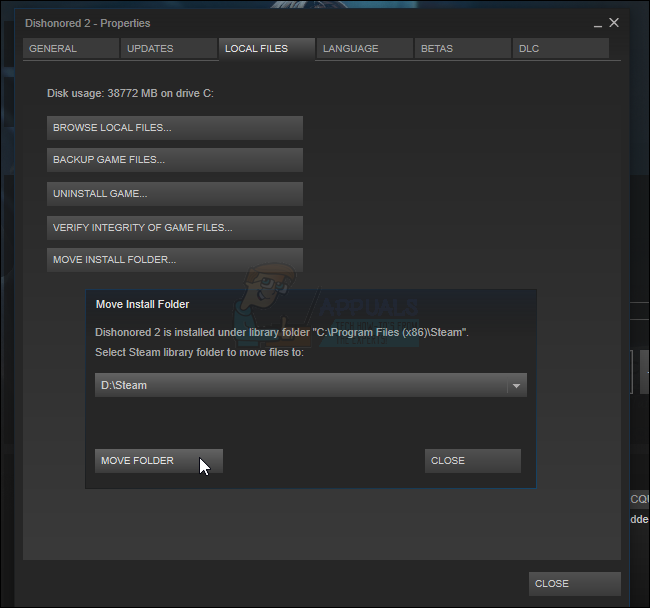
- বাষ্প ক্লায়েন্ট থেকে প্রস্থান করুন।
- আপনার বর্তমান বাষ্প ডিরেক্টরিতে নেভিগেট করুন (ডিফল্টটি হ'ল: সি: প্রোগ্রাম ফাইলগুলি বাষ্প)।
- সমস্ত ফাইল এবং ফোল্ডার মুছুন স্টিম অ্যাপস এবং ইউজারডাটা ফোল্ডারগুলি বাদে । মুছবেন না উদাহরণ ।
- সমস্ত ফোল্ডারগুলি কেটে আপনি উপরে সিদ্ধান্ত নিয়েছেন এমন নতুন ডিরেক্টরিতে এগুলি আটকান।
- স্টিম শুরু করুন এবং পুনরায় লগইন করুন।
বাষ্প ফোল্ডারটি সরাতে বা চালু করার পরে যদি আপনার কোনও সমস্যা দেখা দেয় তবে নীচে তালিকাভুক্ত পদক্ষেপগুলি অনুসরণ করুন follow
- আপনার বাষ্প বন্ধ করুন।
- যেখানে আপনি বাষ্প স্থানান্তর করেছেন সেখানে ব্রাউজ করুন।
- পুনঃস্থাপন করুন ‘ স্টিম অ্যাপস ’ডিরেক্টরি থেকে আপনার ডেস্কটপে ফোল্ডার।
- স্টিম আনইনস্টল করুন (এটি আপনার পিসি থেকে আপনার পুরানো বাষ্প সেটিংস মুছে ফেলার জন্য করা হয়)।
- আপনি নির্বাচিত প্রাথমিক স্থানে আবার বাষ্প ইনস্টল করুন।
- নতুন স্টিম ডিরেক্টরিতে স্টিম অ্যাপস ফোল্ডারটি সরান। এটি আপনার সমস্ত গেমের সামগ্রী, আপনার সংরক্ষিত গেম এবং সেটিংসের অনুলিপি করবে।
- বাষ্প চালু করুন এবং আপনার শংসাপত্রগুলি প্রবেশ করান।
- বাষ্প গেম ফাইলগুলির অখণ্ডতা যাচাই করুন এবং আপনি খেলতে সক্ষম হবেন
সমাধান 5: ডিস্ক স্ক্যান পরীক্ষা করুন
গেম ইনস্টল থাকা হার্ড ড্রাইভটি দূষিত হয়ে পড়েছে বা খারাপ সেক্টর রয়েছে এটি সম্ভব। যদি কোনও হার্ড ড্রাইভের 'খারাপ' সেক্টর থাকে তবে এটি ধীর হয়ে যায় এবং হার্ড ড্রাইভের কিছু নির্দিষ্ট অঞ্চল অ্যাক্সেস করা যায় না। অতএব, আপনি খারাপ খাতগুলির জন্য ড্রাইভটি পরীক্ষা করতে একটি 'ডিস্ক চেক' স্ক্যান চালানোর চেষ্টা করতে পারেন। যে জন্য:
- টিপুন দ্য ' উইন্ডোজ '+' আর ”কী একসাথে।
- প্রকার ভিতরে ' সেমিডি 'সংলাপ বাক্সে এবং টিপুন' প্রবেশ করান '।
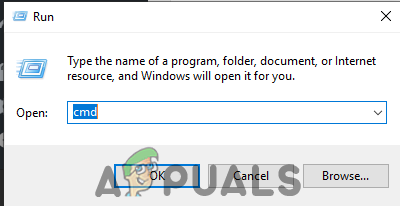
'সেন্টিমিডি' টাইপ করা
- প্রকার ভিতরে ' chkdsk গ: / এফ 'এবং টিপুন' প্রবেশ করান ”এটি আরম্ভ করার জন্য।
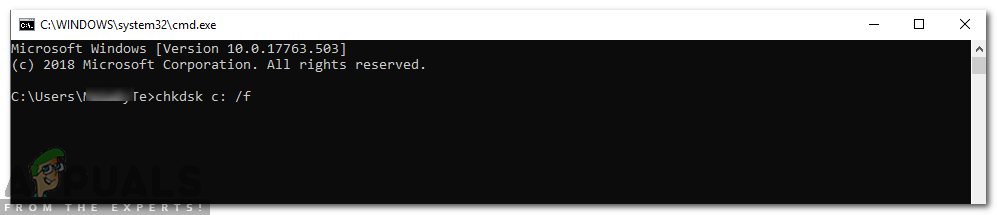
ডিস্ক চেক শুরু করা হচ্ছে
- টিপুন ' এবং 'একটি ডিস্ক চেক স্ক্যানের সময়সূচী নিশ্চিত করতে।
- অপেক্ষা করুন ডিস্ক চেক স্ক্যান সম্পূর্ণ করতে এবং চেক সমস্যাটি স্থির থাকে কিনা তা দেখার জন্য।
সমাধান 6: প্রশাসক হিসাবে চালান
কিছু ক্ষেত্রে, কিছু ফোল্ডার এবং ফাইল অ্যাক্সেস করার জন্য বাষ্পের জন্য বিশেষ অনুমতি প্রয়োজন। যদি বিশেষ অনুমতিগুলি মঞ্জুর না করা হয় তবে এটি উইন্ডোজ দ্বারা ফোল্ডারে অ্যাক্সেস করা থেকে ব্লক করা হতে পারে এবং 'সামগ্রী ফাইলটি লক করা আছে' বার্তাটি প্রদর্শিত হতে পারে। অতএব, এই পদক্ষেপে আমরা প্রশাসক হিসাবে 'বাষ্প' চালাচ্ছি। যে জন্য:
- ঠিক - ক্লিক বাষ্প আইকন এবং নির্বাচন করুন দ্য ' সম্পত্তি ”বিকল্প।
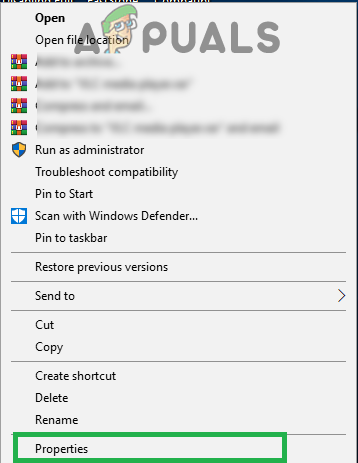
বাষ্প আইকনে ডান ক্লিক করে এবং 'সম্পত্তি' নির্বাচন করুন।
- ক্লিক উপরে ' সামঞ্জস্যতা 'ট্যাবটি পরীক্ষা করুন এবং' চালান প্রশাসক হিসাবে ”বিকল্প।
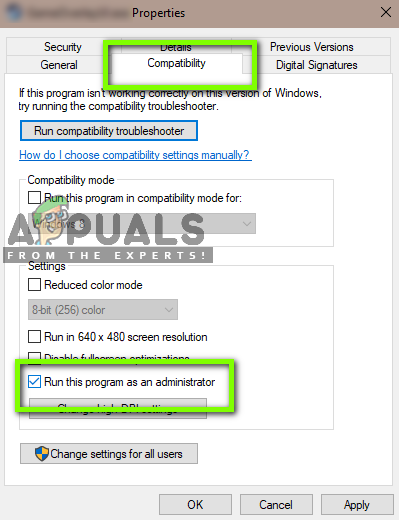
'সামঞ্জস্যতা' এ ক্লিক করা এবং 'অ্যাডমিনিস্ট্রেটর হিসাবে চালান' বাক্সটি চেক করুন
- ক্লিক চালু ' প্রয়োগ করুন 'এবং তারপরে' ঠিক আছে '।
- চালান বাষ্প এবং চেক সমস্যাটি স্থির থাকে কিনা তা দেখার জন্য।